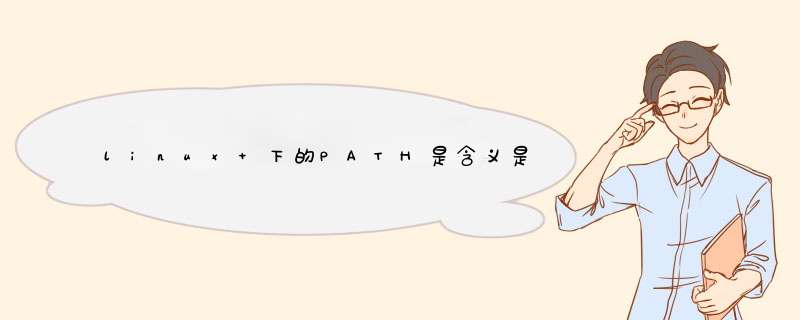
PATH=$PATH/etc/apache2/bin 然后回车即可
linux修改PATH环境变量四种方式:
Linux修改PATH环境变量的四种方式,每种方式有不同的权限。以添加mongodb server变量为列:
1.修改临时型的PATH
查看PATH:echo $PATH
修改方法一:export PATH=/usr/local/mongodb/bin:$PATH
//配置完后可以通过echo $PATH查看配置结果。
生效方法:立即生效
有效期限:临时改变,只能在当前的终端窗口中有效,当前窗口关闭后就会恢复原有的path配置。
用户局限:仅对当前用户
2.修改当前用户的PATH
通过修改.bashrc文件:vim ~/.bashrc
//在最后一行添上:export PATH=/usr/local/mongodb/bin:$PATH
生效方法:(有以下两种)
1、关闭当前终端窗口,重新打开一个新终端窗口就能生效
2、输入“source ~/.bashrc”命令,立即生效
有效期限:永久有效
用户局限:仅对当前用户
3.修改所有用户的PATH
通过修改profile文件:vim /etc/profile/export PATH
//找到设置PATH的行,添加:
export PATH=/usr/local/mongodb/bin:$PATH
生效方法:系统重启
有效期限:永久有效
用户局限:对所有用户
4.修改系统环境的PATH
通过修改environment文件:vim /etc/environment
在PATH="/usr/local/sbin:/usr/local/bin:/usr/sbin:/usr/bin:/sbin:/bin:/usr/games:/usr/local/games"中加入入“:/usr/local/mongodb/bin”
生效方法:系统重启
有效期限:永久有效
用户局限:对所有用户
/etc/profile和/etc/bashrc都是系统级别的,修改后可以在所有用户中起作用; /.bash_profile、 /.bashrc和~/.bash_logout都是用户级别的,修改后只会作用于当前用户。
带profile的文件都是需要重新进入用户时才会生效,带bashrc的则是打开新的shell时生效;
执行顺序:/etc/profile ->(~/.bash_profile | ~/.bash_login | ~/.profile) ->~/.bashrc ->/etc/bashrc ->~/.bash_logout
$ echo $HOME
$ export HELLO="Hello"
$ env
¥ set
readonly TEST
之前介绍的使用 export 命令设置环境变量是在命令行中直接执行,这样设置的环境变量在退出shell时就会失效。要想设置永久有效的环境变量就需要修改之前提到的文件。
PATH=$PATH:<PATH 1>:<PATH 2>:<PATH 3>:------:<PATH N>
你可以自己加上指定的路径,中间用冒号隔开
需要注意的是,最好不要把当前路径”./”放到PATH里,这样可能会受到意想不到的攻击。
特点:所有用户;永久有效;生效需要重新进入用户
root权限:
要想修改完文件后就立即生效,可以在命令行中执行:
# source /etc/profile
Source命令也称为“点命令”,也就是一个点符号(.)。source命令通常用于重新执行刚修改的初始化文件,使之立即生效,而不必注销并重新登录
欢迎分享,转载请注明来源:内存溢出

 微信扫一扫
微信扫一扫
 支付宝扫一扫
支付宝扫一扫
评论列表(0条)